安装 DevEcoStudio
安装
- 下载安装包
- 正常安装包, 下一步安装
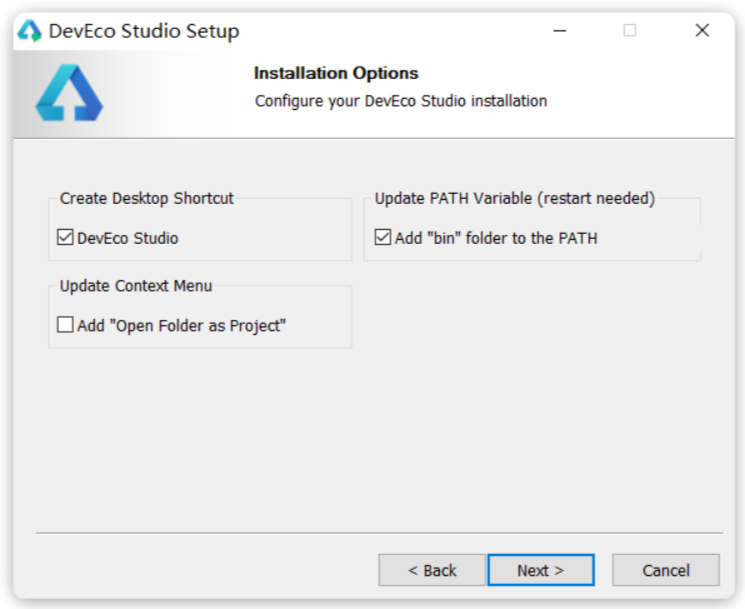
- 配置开发环境
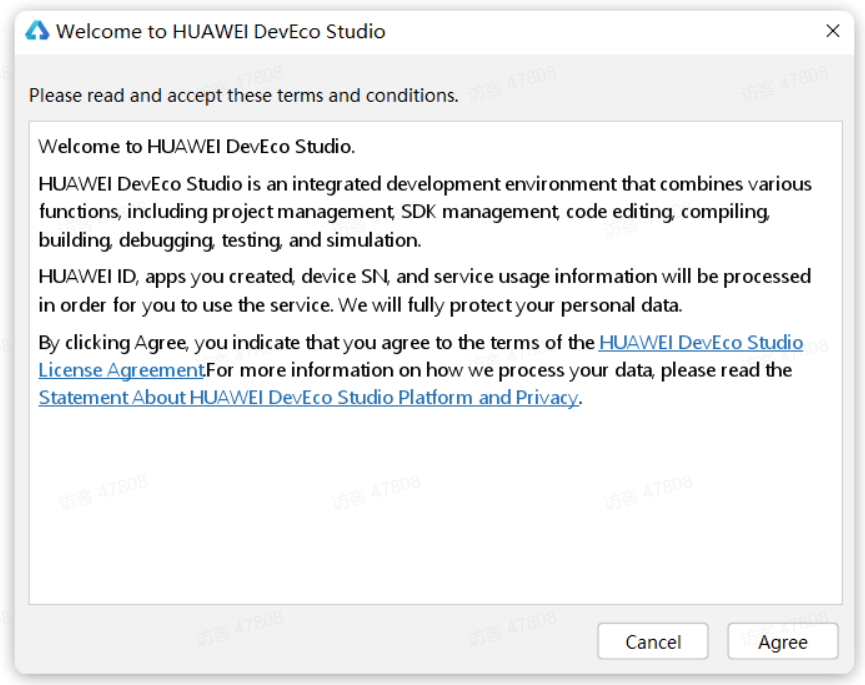
选择 Agree, 进入配置选择页面, 选择不导入配置
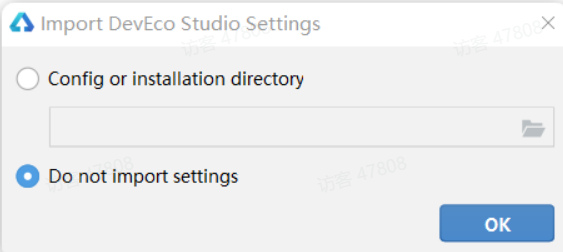
选择要安装的Node.is和hpm位置,其中ohpm是Open Harmony Package Management的缩写,也就是类似npm的包管理工具。这里有几点注意事项:
- 如果电脑上已经有Node.js,但是版本不一致,建议选择让工具重新安装
- 如果电脑上已经有Node.js,并且版本一致,可以选择Local,指定node目录即可
- 如果电脑上对Node.is做了一些特殊的options配置,建议先移除
- 配置目录中不要出现中文、特殊字符,建议用默认路径
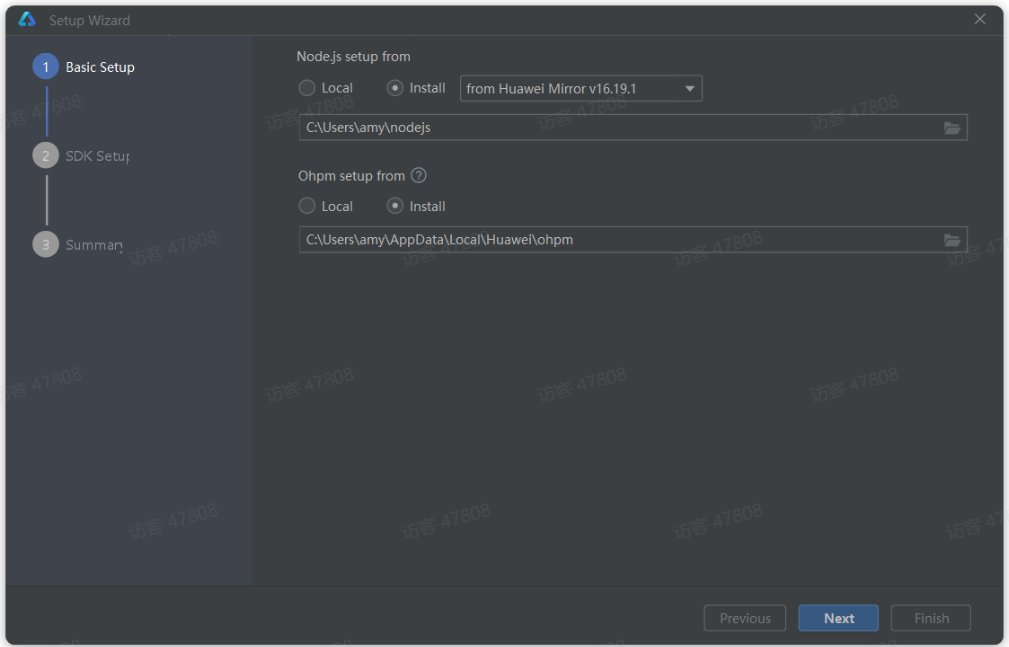
选择Next后,进入HarmonyOs的SDK安装目录选择页面以及同意协议, 配置目录/ 同意协议后下一步即可
环境错误处理
在安装的过程中,如果出现类似下面的错误
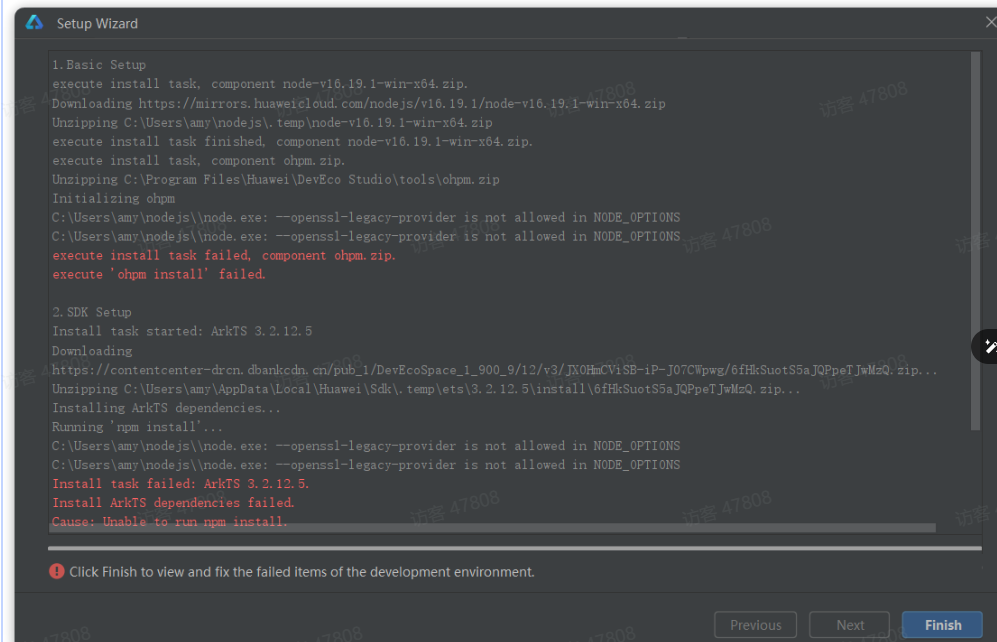
一般就是因为你本地原本的Node.is配置异常导致的,建议清理环境变量中对于Node.is的配置之后再重试 重试时无需重新安装,而是再次打开DevEco Studio,点击界面左下方的 ? 按钮: 选择第一个 Diagnose Development Environment 进入诊断页面, 这里会提示安装出现问题的选项,点击异常项后面的set it up now即可重新安装 如果所有问题都已经解决,最终重试后等待所有项都是 √即可
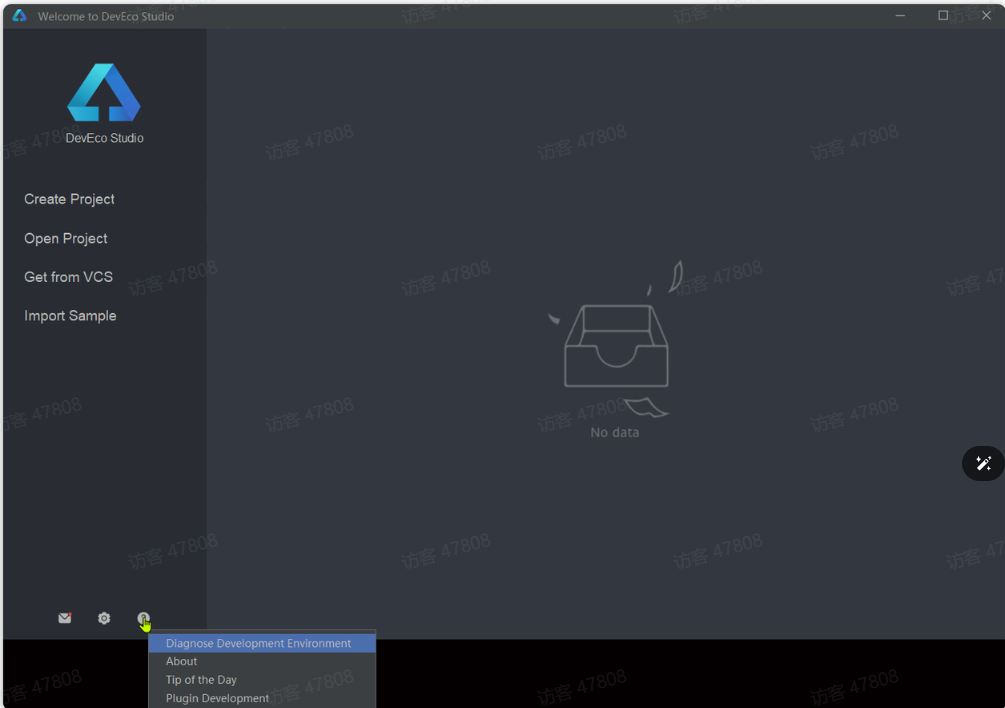

中文设置
设置->插件->已安装->其他工具->chinese->启用即可
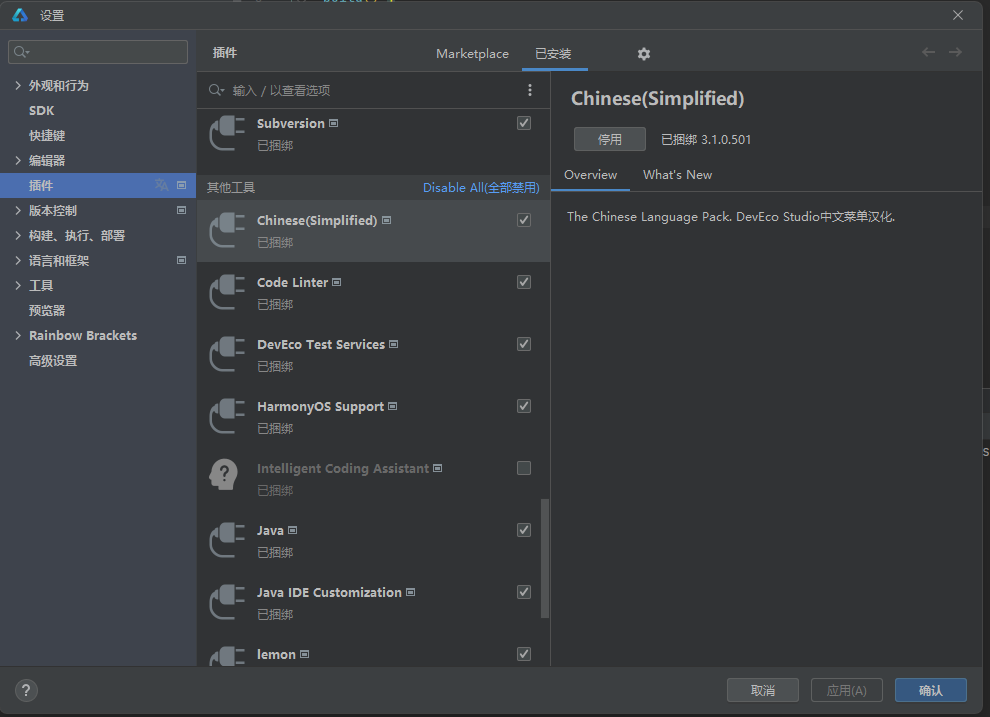
创建项目
Create Project -> Empty Ability -> 按要求填写目录即可
此时项目内已有 Hello World 基础代码, 点右侧预览器即可预览效果
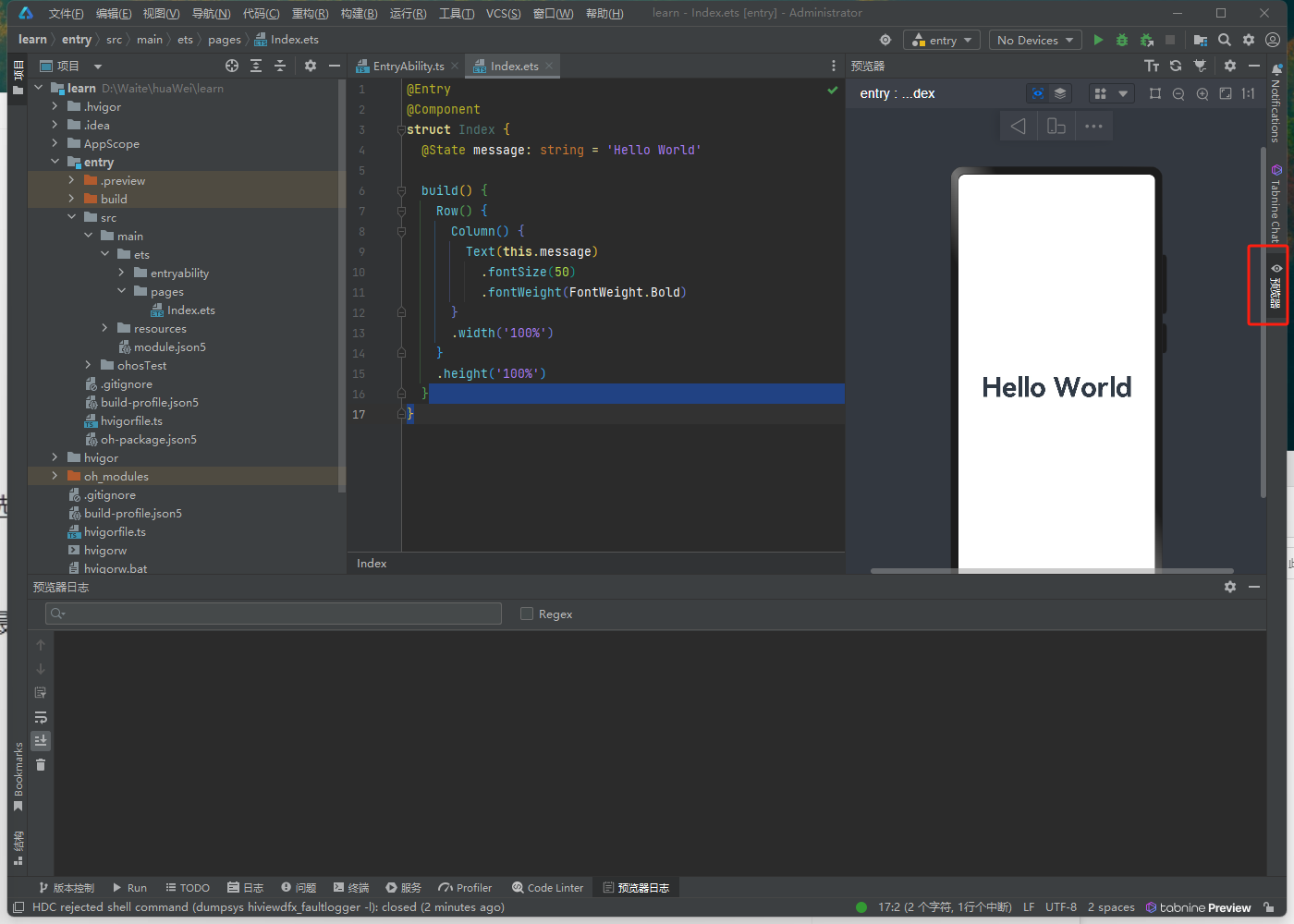
模拟器安装
我们也可以利用设备模拟器来查看更真实的效果。不过需要先配置模拟器
首先,选择主菜单中的Tools,找到其中的Device Manager,即设备管理
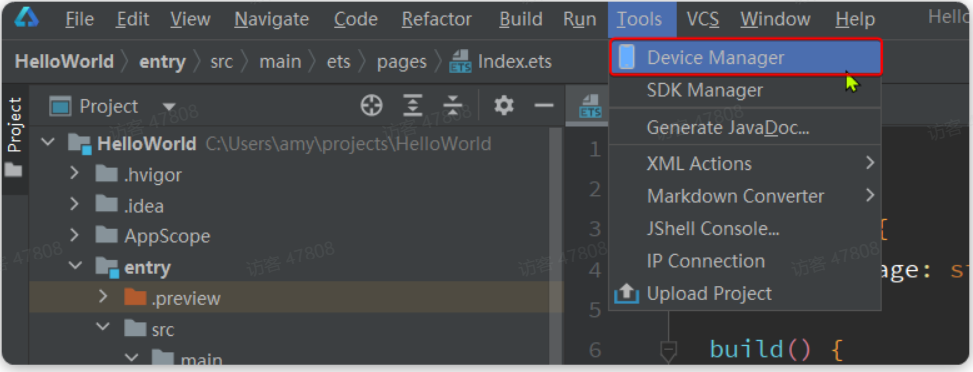
设备可以是 远端设备 ,也可以是 本地设备 ,我们以本地设备为例。
默认本地没有任何设备,选择install来安装一个
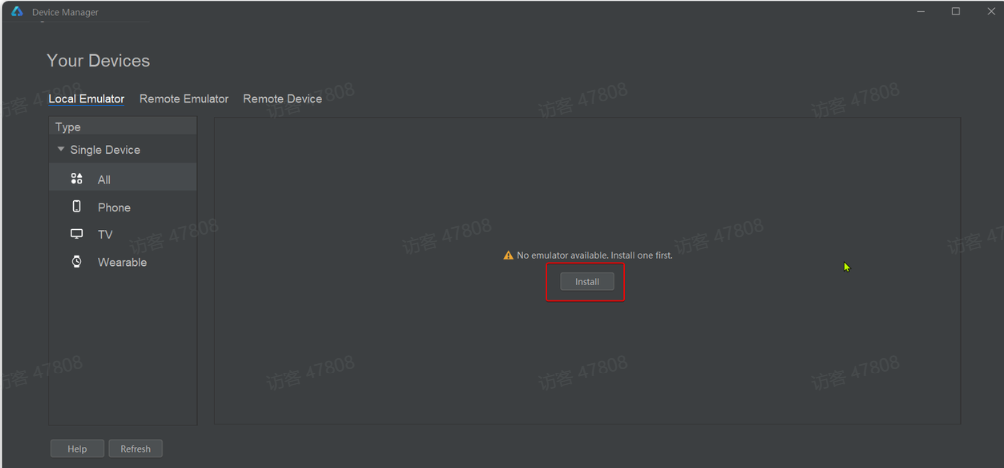
首次点击时,会弹出一个窗口,下载必要的SDK依赖, 安装完下一步即可
进入创建模拟器页面,选择New Emulator:
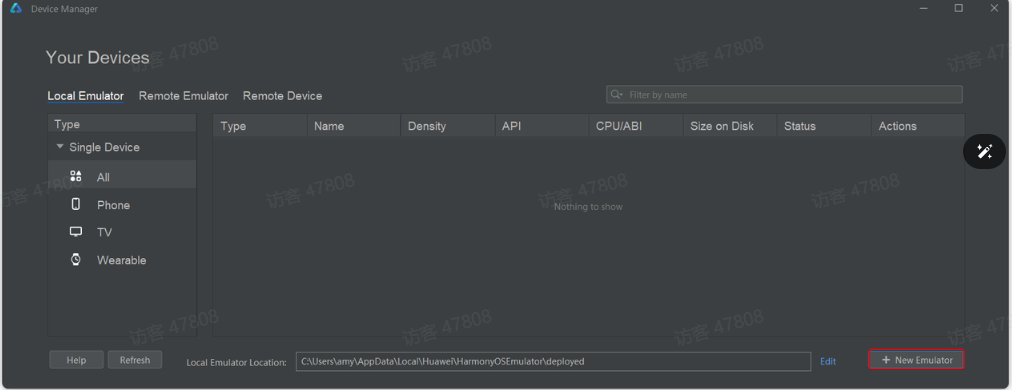
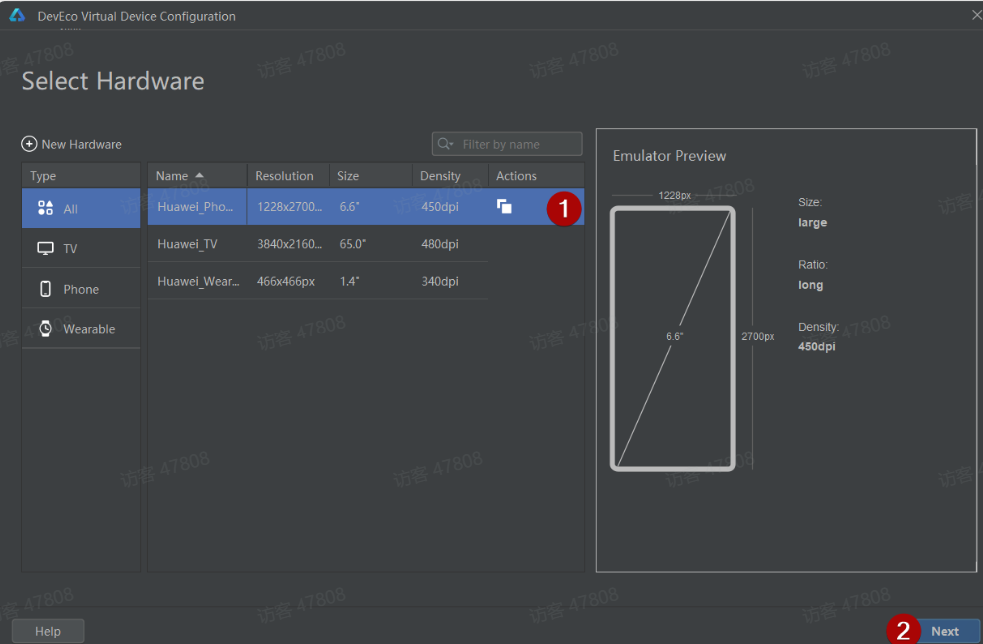
选择api9版本,不过需要注意,首次进入此页面,需要下载手机设备需要的系统,大概2.2G,需要耐心等待:
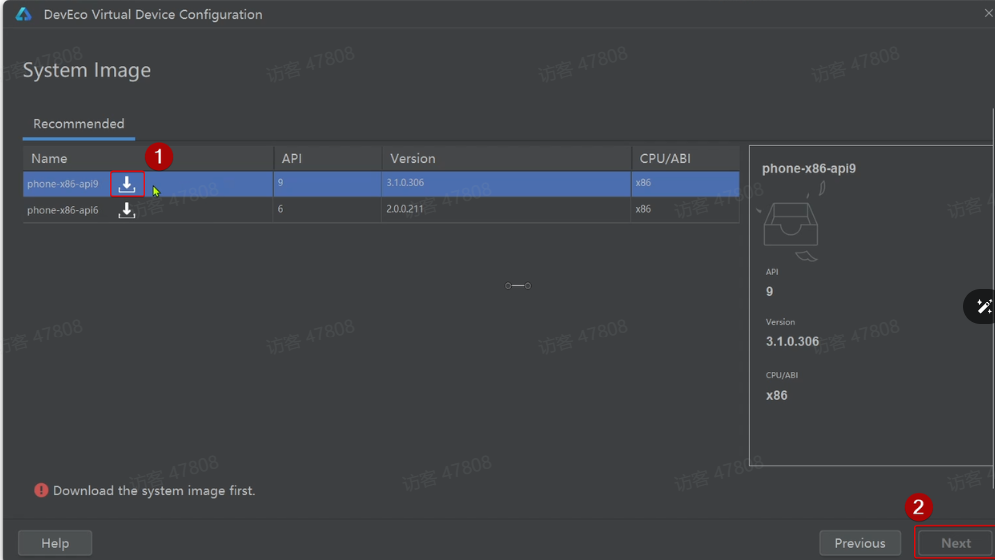
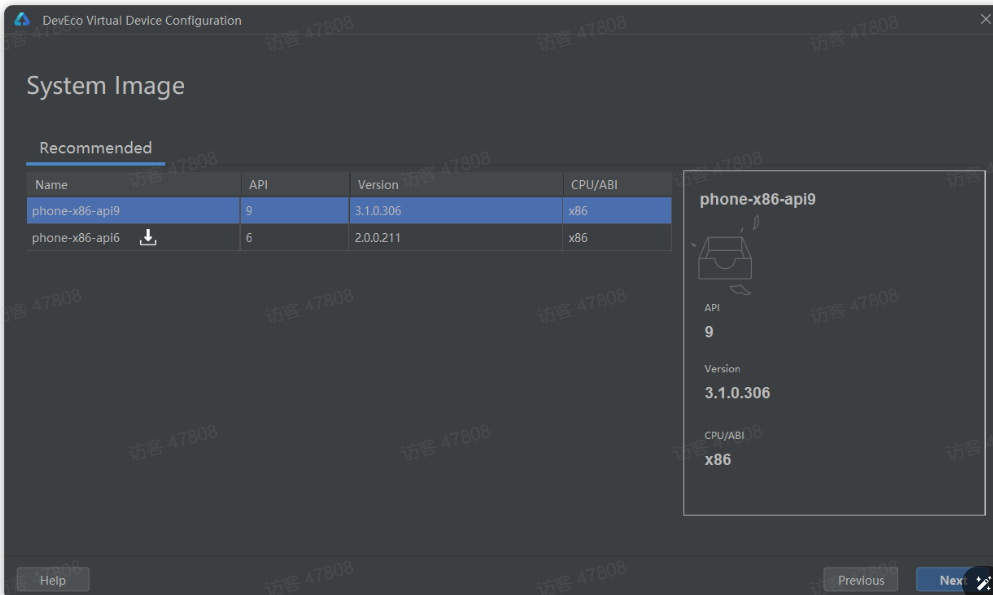
创建完成后,在设备列表中会出现一个本地设备,点击后面的运行按钮即可启动设备模拟器
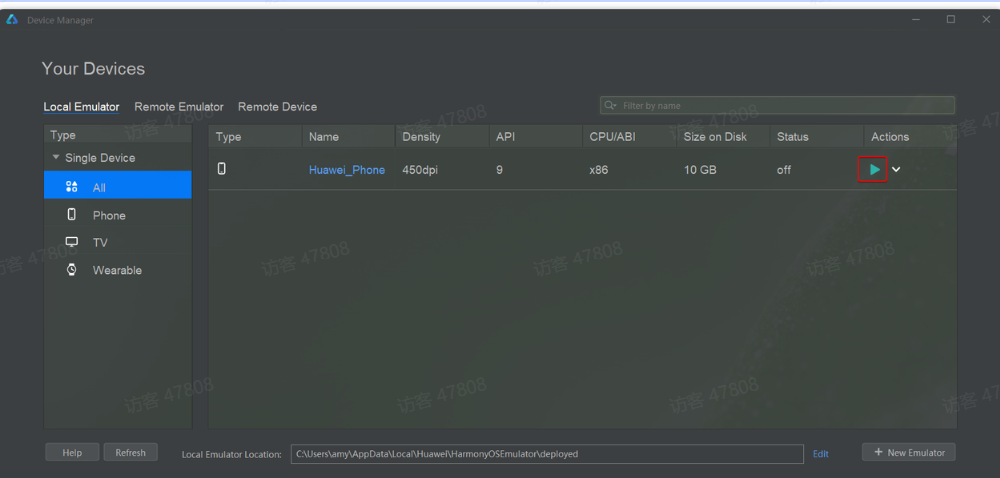
启动后如下
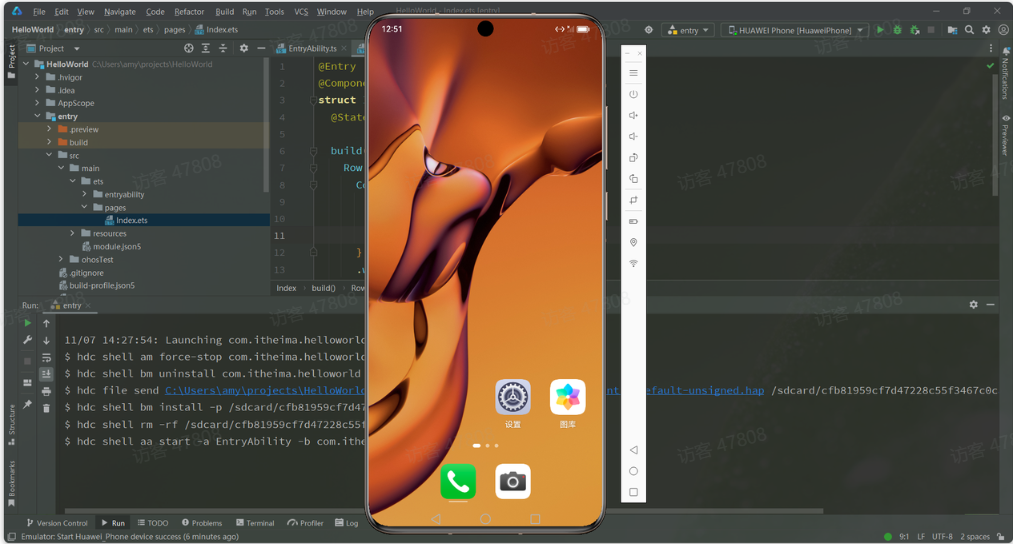
然后,在应用启动位置选择刚刚添加的模拟器, 然后点击启动即可
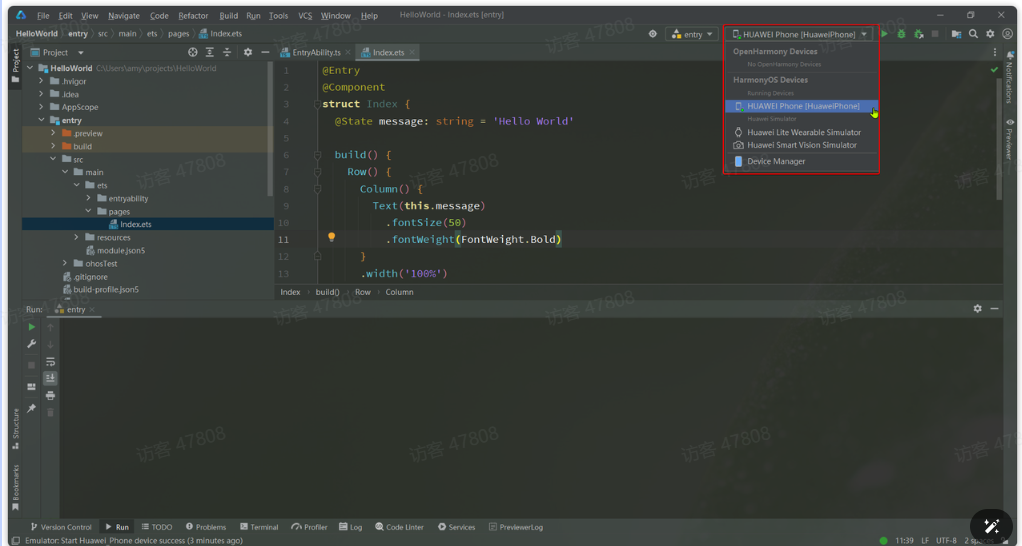

效果如下
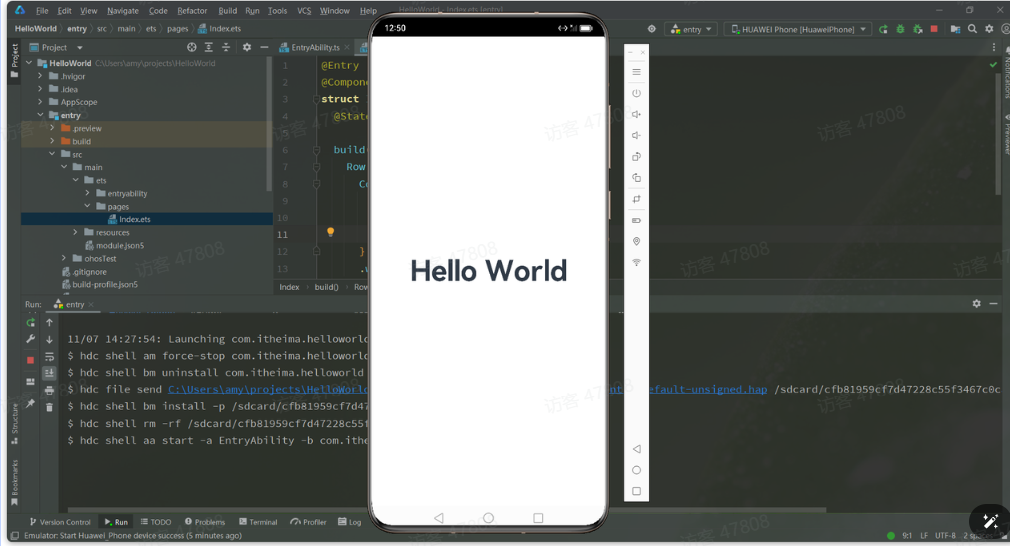
Stage 与 FA 模型的区别
FA模型:早期的探索
FA模型是HarmonyOS早期版本开始支持的应用模型。它通过PageAbility、ServiceAbility和DataAbility三种组件,为开发者提供了构建应用的基础。FA模型的特点是每个组件运行在自己的进程中,拥有独立的JS VM引擎实例,这使得组件之间相互隔离,但也带来了一定的内存占用。
随着HarmonyOS的演进,特别是1+8+N的战略被提出,多设备和多窗口形态成为主流,此时FA模型在处理复杂应用时存在一定的局限性, FA模型逐渐不再被主推。
Stage模型:未来的主流
为了更好地适应复杂应用的开发需求,HarmonyOS 3.1 Developer Preview版本引入了Stage模型。Stage模型通过AbilityStage、WindowStage等类,将应用组件和Window窗口作为“舞台”进行管理,从而提供了更加灵活和高效的开发方式。
Stage模型的设计出发点是为了复杂应用而设计,它通过以下几个方面实现了对复杂应用的优化:
共享ArkTS引擎实例:在Stage模型中,多个应用组件共享同一个ArkTS引擎实例,这使得组件之间可以方便地共享对象和状态,同时减少了内存占用。
面向对象的开发方式:Stage模型采用面向对象的开发方式,提高了代码的可读性、易维护性和可扩展性。
支持多设备和多窗口形态:应用组件管理和窗口管理在架构层面解耦,使得应用组件可以在不同设备上使用同一套生命周期,便于系统扩展窗口形态。
平衡应用能力和系统管控成本:Stage模型重新定义了应用能力的边界,提供了特定场景的应用组件,规范化了后台进程管理,防止了恶意应用行为。
(Stage模型)目录结构
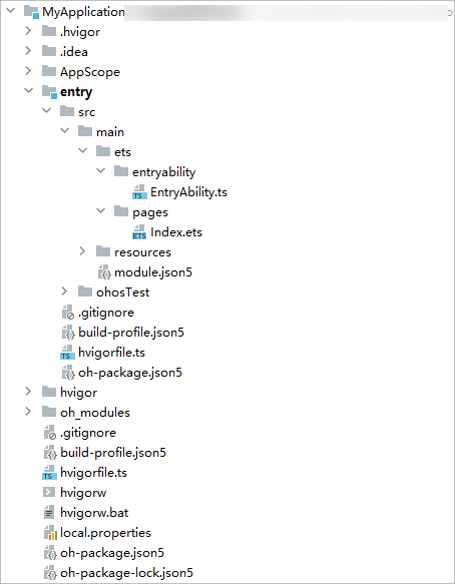
- AppScope > app.json5:应用的全局配置信息。
- entry:HarmonyOS工程模块,编译构建生成一个HAP包。
- src > main > ets:用于存放ArkTS源码。 src > main > ets > entryability:应用/服务的入口。
- src > main > ets > pages:应用/服务包含的页面
- src > main > resources:用于存放应用/服务所用到的资源文件,如图形、多媒体、字符串、布局文件等。关于资源文件,详见资源分类与访问。
- src > main > module.json5:Stage模型模块配置文件。主要包含HAP包的配置信息、应用/服务在具体设备上的配置信息以及应用/服务的全局配置信息。具体的配置文件说明,详见module.json5配置文件。
- build-profile.json5:当前的模块信息、编译信息配置项,包括buildOption、targets配置等。其中targets中可配置当前运行环境,默认为HarmonyOS。
- hvigorfile.ts:模块级编译构建任务脚本,开发者可以自定义相关任务和代码实现。
- oh_modules:用于存放三方库依赖信息。关于原npm工程适配ohpm操作,请参考历史工程迁移。
- build-profile.json5:应用级配置信息,包括签名、产品配置等。
- hvigorfile.ts:应用级编译构建任务脚本。